"Flash" TWRP atkūrimo aplinka jūsų "Android" telefonui

Jei norite šaknysti, blykčiokite pasirinktinį ROM ar kitaip iškaskite į savo "Android" telefono išorę, pritaikytą atkūrimą, pvz., TWRP yra puikus būdas tai padaryti. Štai kaip jį įskambinti savo telefone.
SUSIJĘS: Kas yra "Android" skirtukas "Individualus atkūrimas" ir kodėl aš noriu jį įsigyti?
"Jūsų telefono" atkūrimo aplinka "yra programinės įrangos dalis, kurios retai matote . Tai, ką jūsų telefonas naudoja, kad įdiegtų "Android" naujinius, atkurtų gamyklinius nustatymus ir atliktų kitas užduotis. Numatytasis "Google" atkūrimo režimas yra gana paprastas, tačiau trečiųjų šalių atkūrimas, pvz., "Team Win Recovery Project" (arba TWRP), leidžia jums daryti atsargines kopijas, įdiegti ROM, root savo telefoną ir padaryti daug daugiau. Taigi, jei norėtumėte stipriai koreguoti savo telefoną, greičiausiai jums reikės. Galite sužinoti daugiau apie tai, kaip specialieji atgauti darbai veikia mūsų straipsnyje šiuo klausimu. Šiandien mes ketiname parodyti, kaip ją įdiegti.
Pirmiausia: atrakinkite įrenginį ir įsitikinkite, kad jis suderinamas
Šis procesas veiks tik tada, kai atrakinsite booloader. Taigi, jei dar to nepadarėte, apsilankykite mūsų vadove, norėdami pradėti. Tada, kai baigsite, grįžkite čia, kad pamatytumėte TWRP. (Jei jūsų telefono įkrovos tvarkyklė nėra atrakinama, turėsite spragtelėti TWRP naudodami kitą metodą.)
SUSIJUSIOS: Kaip atrakinti "Android" telefono įkrovos tvarkyklę, oficialų kelią
Be to, įsitikinkite, kad jūsų telefonui yra TWRP versija, ir atlikite nedidelius TWRP svetainės ir XDA Developers tyrimus, kad įsitikintumėte, jog nėra jokių priespaudų. Pavyzdžiui, kai kurie naujieji telefonai, tokie kaip "Nexus 5X", pagal nutylėjimą yra šifruojami, tačiau kai "TWRP" pirmą kartą pasirodė "Nexus 5X", ji nepalaiko užkoduotų telefonų. Taigi, "Nexus 5X" vartotojai turėjo išvalyti ir iššifruoti savo telefoną prieš įdiegiant TWRP arba palaukti keletą mėnesių atnaujinti TWRP, kuris palaikė šifruotus įrenginius. Įsitikinkite, kad prieš pradėdami procesą žinote apie bet kokius įtaiso specifinius panašumus.
Tam, kad atliktumėte šį procesą, taip pat savo telefono USB tvarkykles, reikės "Android Debug Bridge" (ADB). . Jei įkrovos tvarkyklę atrakinsite oficialiu būdu, tai tikriausiai jau turite, tačiau jei ne, tai perskaitykite šį vadovą, kad gautumėte instrukcijas, kaip juos gauti.
Galiausiai, atsargines kopijas savo telefone, kuriuos norite išsaugoti. Šis procesas neturėtų ištrinti jūsų telefono, bet kopijuoti nuotraukas ir kitus svarbius failus į savo kompiuterį visada yra gera idėja prieš tai, kai jūs einate su sistema.
Pirmas žingsnis: įjunkite USB derinimą
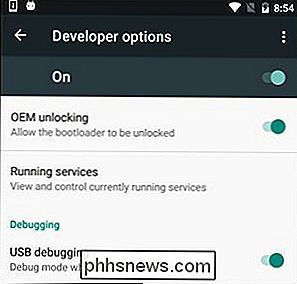
Tada būsite reikia įjungti kelias telefono funkcijas. Atidarykite savo telefono programos skydelį, palieskite Nustatymų piktogramą ir pasirinkite "Apie telefoną". Slinkite iki galo ir septynias kartus palieskite "Build Number". Turėtumėte gauti pranešimą, kad dabar esate kūrėjas.
Grįžkite į pagrindinį puslapį Nustatymai, o šalia apačioje turėtumėte pamatyti naują parinktį, pavadintą "Kūrėjo parinktys". Atidarykite tai ir įjunkite "USB derinimas". Jei reikia, įveskite savo slaptažodį arba PIN kodą.
Kai tai bus padaryta, prijunkite telefoną prie kompiuterio. Turėtumėte pamatyti iššokantį langą "Leisti USB atkūrimą?" Tavo telefone. Pažymėkite langelį "Visada leiskite iš šio kompiuterio" ir palieskite OK.
Antras žingsnis: atsisiųskite TWRP savo telefone
Tada eikite į "TeamWin" svetainę ir eikite į puslapį "Įrenginiai". Ieškokite savo įrenginio ir spustelėkite jį, kad galėtumėte pamatyti, kokius TWRP atsisiuntimus galėtumėte.
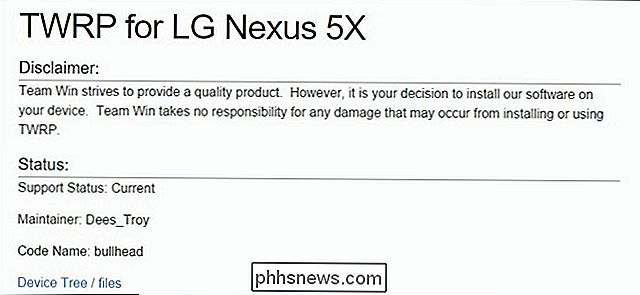
Šiame puslapyje paprastai pateikiama bet kokia konkrečiai įrenginiui skirta informacija, kurią turite žinoti. Jei nesuprantate, ką kažkas reiškia, dažniausiai galite skaityti daugiau, ieškodami "XDA Developers" forumo.
Eikite į "Atsisiuntimo nuorodas" šiame puslapyje ir atsisiųskite TWRP vaizdą. Nukopijuokite jį į katalogą, kuriame įdiegėte ADB, ir pervardykite jį įtwrp.img. Vėliau įdiegimo komandą bus šiek tiek lengviau.
Trečias veiksmas: paleiskite į savo įkrovos tvarkyklę
Norėdami įjungti TWRP, turėsite įkelti į savo telefono btkrautuvą. Tai kiek skiriasi kiekvienam telefonui, todėl gali prireikti "Google" instrukcijų jūsų konkrečiam įrenginiui. Jūs galite tai padaryti daugeliu šiuolaikinių įrenginių, išjungdami telefoną, tada laikydami "Power" ir "Volume Down" mygtukus 10 sekundžių prieš juos išleisdami.
Jūs žinosite, kad esate savo įkrovos tvarkyklėje, nes pamatysite panašų ekraną:
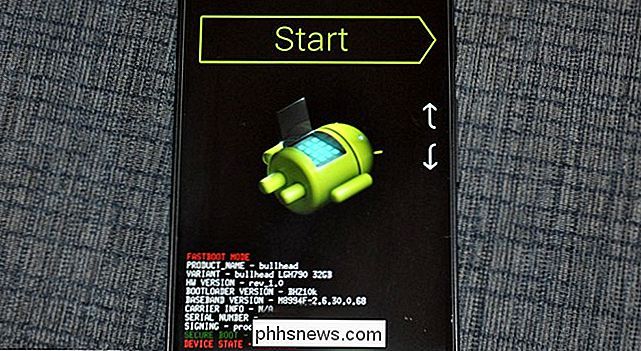
Jūsų telefono btkrautuvas gali atrodyti šiek tiek kitoks (pvz., "HTC" turi baltą foną), bet jis paprastai yra panašus tekstas Daugiau informacijos apie tai, kaip pasiekti konkretų telefonų įkroviklį naudojant greitą "Google" paiešką, galite rasti dabar, prieš tai tęskite.
Ketvirtas žingsnis: "Flash TWRP" į savo telefoną
Kai įkrovos tvarkyklės režimu prijunkite savo telefoną į savo kompiuterį naudodami USB kabelį. Jūsų telefone turėtų būti nurodyta, kad įrenginys prijungtas. Kompiuteryje atidarykite aplanką, kuriame įdiegėte ADB, ir "Shift +" dešiniuoju pelės klavišu spustelėkite tuščią sritį. Pasirinkite "Atidaryti komandų eilutę čia". Tada paleiskite šią komandą:
greito paleidimo įrenginiai
Komanda turi grąžinti serijos numerį, nurodydama, kad jis gali atpažinti jūsų telefoną. Jei to nepadarėte, grįžkite atgal ir įsitikinkite, kad iki šio punkto jūs padarėte viską tinkamai.
Jei jūsų įrenginys atpažįstamas greitojo paleidimo būdu, laikas užsidegti TWRP. Vykdykite šią komandą:
"fastboot flash recovery" twrp.img
Jei viskas gerai, komandų eilutės langelyje turėtumėte pamatyti sėkmingą pranešimą.
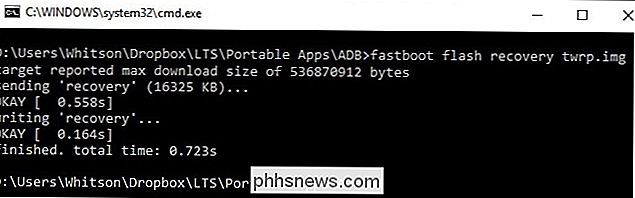
Penktasis žingsnis: paleiskite TWRP atkūrimą
Atjunkite telefoną ir naudokite garsumo mažinimo klavišą, norėdami pereiti prie parinkties "Atkurti" savo įkrovos tvarkyklėje. Paspauskite garsumo stiprinimo arba maitinimo mygtuką (priklausomai nuo jūsų telefono), kad jį pasirinktumėte. Jūsų telefonas turėtų būti paleistas į TWRP.
Jei TWRP prašo įvesti slaptažodį, įveskite slaptažodį ar PIN kodą, kurį naudojate norėdami atrakinti telefoną. Tai bus naudojama, kad būtų galima iššifruoti jūsų telefoną, kad jis galėtų pasiekti jo saugyklą.
TWRP taip pat gali paklausti, ar norite naudoti TWRP režimu "tik skaityti". Tik skaitymo režimas reiškia, kad TWRP bus jūsų telefone tik tada, kai jį iš naujo paleisite. Tai yra mažiau patogi, bet tai taip pat reiškia, kad TWRP nebus visam laikui keisti jūsų sistemą, kuri naudinga kai kuriems žmonėms. Jei nesate tikri, palieskite "Keep only Read". Visada galite pakartoti tris ir keturis šio vadovo žingsnius, norėdami iš naujo įjungti TWRP, kai norite jį naudoti.
Baigę pamatysite TWRP pagrindinį ekraną. Tai galite naudoti norint sukurti "Nandroid" atsargines kopijas, atstatyti ankstesnes atsargines kopijas, "flash" ZIP failus, pvz., "SuperSU" (kuris yra jūsų telefono pagrindas) arba "flash custom ROM", be daugelio kitų užduočių.
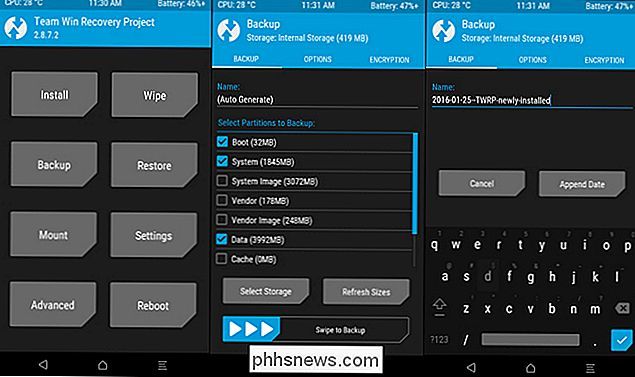
Šiuo metu svarbiausias dalykas, kurį turėtumėte padaryti. grąžina savo telefoną prieš atlikdami kitus pakeitimus.
Bakstelėkite pagrindinio TWRP ekrano mygtuką "Atsarginė kopija". Pasirinkite "Įkėlimas", "Sistemos" ir "Duomenys" ir braukite juosteliu apačioje, kad juos sugrąžintumėte. (Taip pat galite paliesti parinktį "Vardas" viršaus viršuje, kad atsarginė kopija taptų labiau atpažįstamo pavadinimo.)
Atsarginė kopija užtruks, todėl suteiks laiko. Kai baigsite, grįžkite į atsarginį meniu. Nuimkite visas parinktis ir slinkite į apačią. Jei po "atkūrimo", pvz., "WiMAX", "PDS" arba "EFS", yra specialus skaidinys, patikrinkite jį ir atlikite dar vieną atsarginę kopiją. Šiame skyriuje paprastai yra jūsų EFS arba IMEI informacija, kuri yra labai svarbi. Jei kada nors sugadinsite, prarandate duomenų ryšį ir galėsite atkurti šią atsarginę kopiją, kad jūsų telefonas vėl veiktų.
Galiausiai, jei TWRP kada nors klausia, ar norite įtvirtinti savo telefoną, pasirinkite "Neįdiegti". Geriausia iš anksto užfiksuoti naujausią SuperSU versiją, o ne daryti TWRP už jus.
Pirmą kartą sukūrus atsargines kopijas, galėsite ištirti TWRP, įsidiegti savo telefoną, paleisti naują ROM ar paleisti atgal į "Android". Tiesiog nepamirškite: prieš pradėdami daryti dar ką nors TWRP, sukurkite atsarginę kopiją, kad nesugadintumėte savo telefono tuo metu!

Kaip rodyti valdymo skydą ir šiukšliadėžę "Windows File Explorer" naršyklės srityje
Pagal numatytuosius nustatymus" Windows File Explorer "šoninė juosta yra padalyta į tokias dideles kategorijas kaip" Quick Access "," Šis kompiuteris "," Network " ir taip toliau. Tačiau greitai pakeitus nustatymus, jūsų naršymo sritis gali atrodyti šiek tiek labiau panašus į tradicinį medį, kurį pamatysite dialogo lange "Atidaryti / išsaugoti", kuriame yra keletas paprastai paslėptų aplankų, pavyzdžiui, "Valdymo skydas" ir "Šiukšliadėžė" premija.

Kaip paleisti MacOS atkūrimo režimą be atkūrimo skaidymo
Negaliu gauti savo "Mac" paleisti net į "macOS" atkūrimo režimą? Nesvarbu, ar pakeičiate kietąjį diską, ar sugadintą atkūrimo skaidinį, kartais "Apple" taisymo įrankiai nebus įkeliami, todėl sunku įdiegti naują "MacOS" kopiją arba pasiekti kitas programas. Mes parodėme, kaip prieiti prie "Mac" atkūrimo skaidinio, bet jei visiškas kietojo disko gedimas, nėra įkrovos skirsnio.



